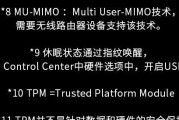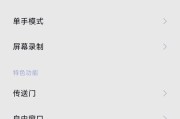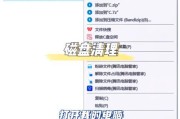在日常使用电脑过程中,我们通常会遇到一些出乎意料的技术问题,比如电脑关机选项不稳定,甚至出现“跳动”的现象。这不仅令人困惑,还可能影响我们的工作效率和使用体验。本文将深入探讨电脑关机选项不稳定和跳动的背后原因,并提供一些解决问题的方法。
一、系统文件损坏或不完整
原因分析
首先需要知道的是,电脑系统文件的完整性对整个操作系统的稳定性有着至关重要的影响。电脑关机选项不稳定,可能是由于系统文件损坏或不完整导致的。系统文件的损坏通常是因为硬盘错误、病毒攻击或不当的系统更新操作。
解决步骤
1.运行系统文件检查器:
按下`Win+X`键,选择“命令提示符(管理员)”或“WindowsPowerShell(管理员)”。
在命令提示符中输入`sfc/scannow`,按回车键开始扫描并修复损坏的系统文件。
2.利用DISM工具修复:
同样在管理员模式的命令提示符中,输入以下命令:
`DISM/Online/CleanupImage/CheckHealth`
`DISM/Online/CleanupImage/RestoreHealth`
这两个命令会检查并尝试修复Windows映像。

二、磁盘错误或碎片过多
原因分析
电脑硬盘中的文件系统错误或磁盘碎片过多,也可能导致系统运行不稳定,包括关机选项的不正常跳动。磁盘碎片的积累会拖慢读写速度,进而影响系统文件的运行。
解决步骤
1.检查和修复磁盘错误:
在“我的电脑”或“此电脑”中选择系统盘(通常是C盘)。
右键点击选择“属性”,在“工具”标签页下点击“检查”按钮。
如果发现错误,根据提示进行修复。
2.磁盘碎片整理:
确保系统盘的磁盘碎片整理计划已经设置好,或手动运行磁盘碎片整理程序。
在“此电脑”中选择系统盘,右键点击选择“属性”,切换到“工具”标签页,然后点击“优化”按钮。
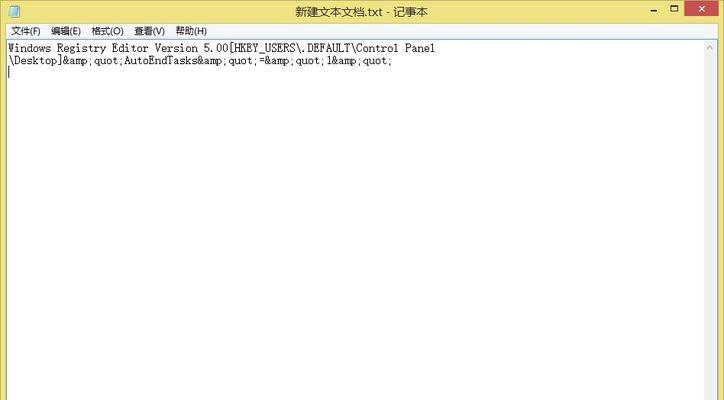
三、病毒或恶意软件影响
原因分析
电脑受到病毒或恶意软件的感染也是导致关机选项跳动的常见原因。这些恶意程序可能会篡改系统文件,或注入代码影响系统正常工作。
解决步骤
1.使用安全软件进行全面扫描:
启动您的杀毒软件或安全软件,执行全面的系统扫描。
遵循软件提供的步骤,清除检测到的任何威胁。
2.使用WindowsDefender:
确保WindowsDefender实时保护处于开启状态。
在“设置”>“更新与安全”>“Windows安全”中,进行全面扫描。
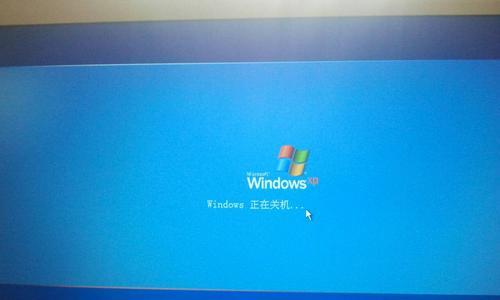
四、电源管理问题
原因分析
电源管理不当也可能导致关机问题。电源选项设置不正确,比如快速启动功能,有时会引起电脑在关机时出现不稳定现象。
解决步骤
1.调整电源设置:
打开“控制面板”,选择“电源选项”。
点击“选择电源按钮的功能”,在弹出的界面中,更改当前可用的设置。
如果使用快速启动,可以根据需要禁用它,测试是否解决了问题。
五、驱动程序不兼容或过时
原因分析
驱动程序的不兼容或过时,尤其是显卡驱动和主板芯片组驱动,会导致电脑关机异常。驱动程序应与操作系统保持最新同步,以确保最佳的硬件性能和稳定性。
解决步骤
1.更新驱动程序:
访问硬件制造商的官方网站,下载并安装最新版本的驱动程序。
使用设备管理器检查驱动程序更新,右键点击设备选择“更新驱动程序软件”。
六、硬件故障
原因分析
尽管比较少见,但电脑硬件故障也可能表现为关机选项不稳定,比如主板故障、电源供应问题等。
解决步骤
1.硬件自检:
使用系统自带的硬件诊断工具,或运行第三方硬件检测软件来检查硬件健康状况。
如有需要,与专业的硬件维修人员联系,进行进一步的检查和维修。
结语
电脑关机选项不稳定以及跳动的问题,可能是由多种原因引起的。通过上述分析和步骤指导,希望能够帮助您识别并解决这些问题。在电脑维护的过程中,定期检查系统文件,清理磁盘,更新驱动程序和杀毒软件,都是确保电脑稳定运行的有效措施。如果上述方法都不能解决问题,可能需要考虑专业的技术支持或更换硬件。记住,在处理任何系统问题之前,备份重要数据总是一个好习惯。
标签: #电脑